Win11安装怎么跳过网络连接?最新版Win11跳过联网教程
当我们在安装Win11时,需要联网才可以激活系统,但是联网激活必须绑定微软账户,还总是网络连接失败,有时候网络差激活个半个小时一个小时都是常事。因此很多用户都在找Win11安装怎么跳过网络连接?对此下面小编就为大家带来最新版Win11跳过联网教程,我们来看看吧。
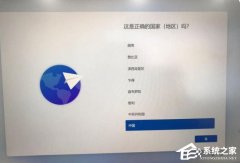
更新日期:2023-04-12
来源:系统之家
Win11玩游戏老是弹出输入法怎么办?有用户在玩游戏的时候,电脑的输入法总是会自动弹出来,遇到这个情况导致自己的游戏进程总是被打断,影响游戏体验。那么这个问题如何去解决呢?一起来看看接下来的方法分享吧。
解决方法
1、首先通过底部开始菜单进入“设置”。
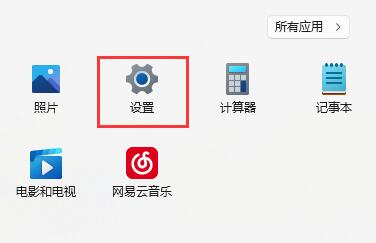
2、接着点进左侧边的“时间和语言”。
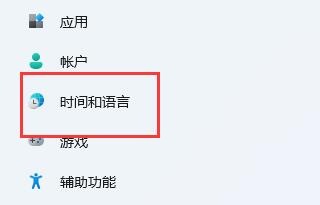
3、再点击进入右边的“语言&区域”。

4、然后点击“英语(美国)”右边三个点,选择“上移”,将它移动到第一个。
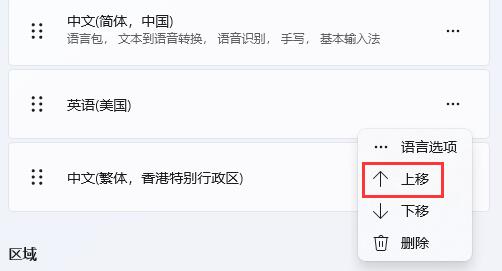
5、如果这里没有英语,那么点击“添加语言”。
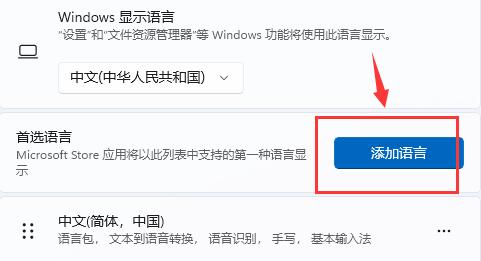
6、在其中搜索并选中“英语(美国)”。
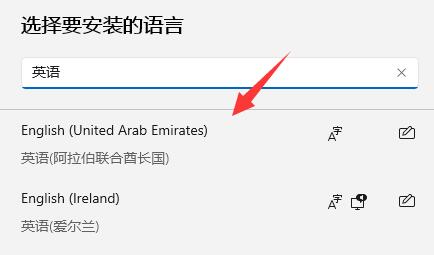
7、再点击“下一步”并“安装”就有了。
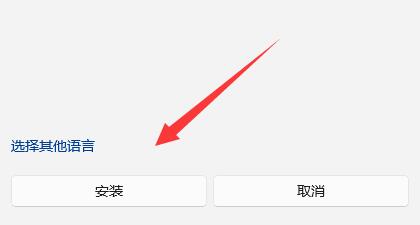
8、移动完成后,还需要在每次打开游戏前将输入法切换为“英文”就可以解决了。
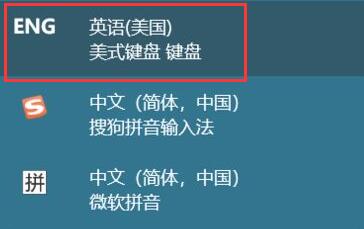
Win11安装怎么跳过网络连接?最新版Win11跳过联网教程
当我们在安装Win11时,需要联网才可以激活系统,但是联网激活必须绑定微软账户,还总是网络连接失败,有时候网络差激活个半个小时一个小时都是常事。因此很多用户都在找Win11安装怎么跳过网络连接?对此下面小编就为大家带来最新版Win11跳过联网教程,我们来看看吧。
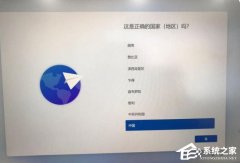
Win11任务栏不见了怎么恢复?Win11底部任务栏没有了怎么办?
Win11任务栏不见了怎么恢复?任务栏可以显示当前所选任务的窗口,实现任务窗口之间的任意切换等,因此在我们电脑的使用中离不开对任务栏的使用,但是近期有用户发现Win11底部任务栏没有了,那么应该如何解决呢?我们来看看吧。

Win11系统微信怎么放桌面?Win11桌面微信图标被隐藏不显示解决方法
Win11系统微信怎么放桌面?有用户在自己的电脑上安装好了微信,但是在电脑桌面上却没有微信图标,被系统自动隐藏起来了。这样需要使用微信的时候打开软件非常的麻烦。那么怎么让电脑微信图标显示到桌面上呢?一起来看看解决的方法吧。
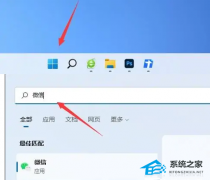
Win11开启内核模式硬件强制堆栈保护出现蓝屏解决方法
Win11开启内核模式硬件强制堆栈保护出现蓝屏解决方法。有用户的Win11电脑开启了内核模式硬件强制堆栈保护这个功能之后,电脑出现了蓝屏的情况。遇到这个问题我们可以去关闭这个功能。如果你需要开启此功能,那么就只能重装一个系统来解决了,这样才可以避免蓝屏问题。来看看具体的内容分享吧。

Win11画图工具怎么改照片的大小和尺寸?
Win11画图工具怎么改照片的大小和尺寸?Win11系统中为用户提供了一个自带的画图工具,有用户想要使用它来进行本地照片的大小尺寸修改,但是不懂怎么去进行操作。那么接下来我们就一起来看看如何操作的具体方法分享吧。
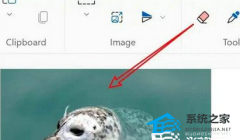
Win11电脑进程怎么设置优先级别?Win11任务管理器设置进程优先级教学
Win11电脑进程怎么设置优先级别?Win11任务管理器中,我们可以去设置软件进程的优先级,设置了优先级之后,可以有效的保护软件的进程,避免被自己不小心进行进程的清理。那么具体要怎么去进行操作呢?来看看以下的操作方法分享吧。

Win11启动后黑屏不进入桌面怎么办?Win11启动后黑屏无法到桌面解决方法
Win11启动后黑屏不进入桌面怎么办?有用户电脑安装了Win11系统之后,电脑开机之后变成了黑色页面一直在加载中,无法正常的到系统桌面,导致无法进行使用。那么遇到这个问题要怎么去进行解决呢?来看看以下的操作方法教学吧。

Win11任务管理器里没有Windows资源管理器解决方法
Win11任务管理器里没有Windows资源管理器解决方法分享。有用户使用Win11电脑的时候,开启任务管理器想要查看Windows资源管理器里面的内容,但是却发现菜单选择栏中没有这个功能,那么如何解决此问题呢?一起来看看以下的解决方法吧。
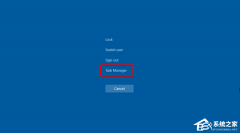
Win11任务管理器里为啥有系统中断?Win11任务管理器里有一个系统中断解决教程
Win11任务管理器里为啥有系统中断?有用户打开电脑的任务管理器的时候,发现里面有一个系统中断的显示。那么出现这个问题的原因是什么呢?任务管理器里系统中断一般是因为CPU超负荷了。那么如何解决这个问题呢?来看看以下的解决方法吧。

Win11任务管理器里没有启动项解决方法教学
Win11任务管理器里没有启动项解决方法教学分享。我们在开启电脑之后,所有的进程都可以通过任务管理器来进行查看。但是最近有用户发现开启任务管理器之后,里面的所有启动项都不显示了。这个问题如何去快速修复呢?来看看以下的解决方法吧。

Win11硬盘加密如何关闭?Win11关闭硬盘加密的教程
如果我的电脑图标的中有锁的话,就代表着开启了硬盘加密功能,不过这样也就每次使用都要输入密码,比较麻烦,因此有一些小伙伴想要关闭这个功能,那么这个时候我们要如何去操作呢?其实非常简单,下面就和小编一起来看看方法吧。

Win11提示一个意外错误使您无法复制该文件0x80071AC3解决方法
Win11提示一个意外错误使您无法复制该文件0x80071AC3解决方法。有用户在电脑连接了移动硬盘或者是U盘的时候,想要去进行文件的复制,但是却出现了无法复制的情况,出现了错误代码的提示。这个问题要怎么去解决呢?来看看以下的处理方法吧。

Win11补丁KB5026372怎么卸载?Win11卸载更新补丁KB5026372教程
Win11补丁KB5026372怎么卸载?近期有用户的电脑更新了微软5月10日发布的KB5026372更新补丁后,遇到了Windows Security 出现灰色、黑色的框体、L2TP / IPsec 连接出现了重大问题等等,因此想要将此更新补丁卸载掉,那么应该如何操作呢?我们来看看吧。
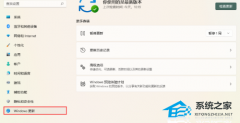
Win11任务栏位置怎么调-Win11任务栏位置修改方法分享
Win11任务栏位置怎么调?任务栏是Windows操作系统的一个重要组成部分,用于快速访问应用程序、系统功能和通知等。Windows 11为用户提供了更多自定义任务栏的选项,包括位置、大小和外观等方面,不清楚如何操作的小伙伴就来看看具体的操作步骤吧。

Win11电脑分屏模式怎么关闭?Win11关闭分屏操作方法教学
Win11电脑分屏模式怎么关闭?有用户在使用电脑的时候不小心开启了电脑的分屏模式,导致自己无法正常的进行电脑操作了。那么开启这个模式之后,要在哪里去进行关闭呢?接下来我们就一起来看看以下的解决方法分享吧。
